Ena najenostavnejših in najučinkovitejših metod za vizualizacijo podatkov v Google Sheets so iskrice (Sparklines). Ta mala diagrami ponujajo zgoščen in privlačen način za takojšnje prepoznavanje trendov in vzorcev v podatkih, brez potrebe po ustvarjanju velikih diagramov. V tem vodiču vam bom pokazal, kako lahko iskrice (Sparklines) uporabite v programu Google Sheets, da bodo vaši podatki bolj nazorni.
Pomembna spoznanja
Iskrice (Sparklines) so miniature diagrami, ki so lahko vstavljeni v posamezno celico. Idealne so za takojšnje prikazovanje trendov na prvi pogled in vam omogočajo hitro interpretacijo podatkov, brez potrebe po ločenih diagramih.
Korak za korakom vodič
Za začetek odprite svojo tabelo v programu Google Sheets in se pomaknite do območja, kjer želite ustvariti iskrice (Sparklines).
Na primer, lahko prikažete razvoj prometa v ločenem diagramskem elementu ali neposredno v celicah z iskricami (Sparklines). Poglejmo si konkreten primer.
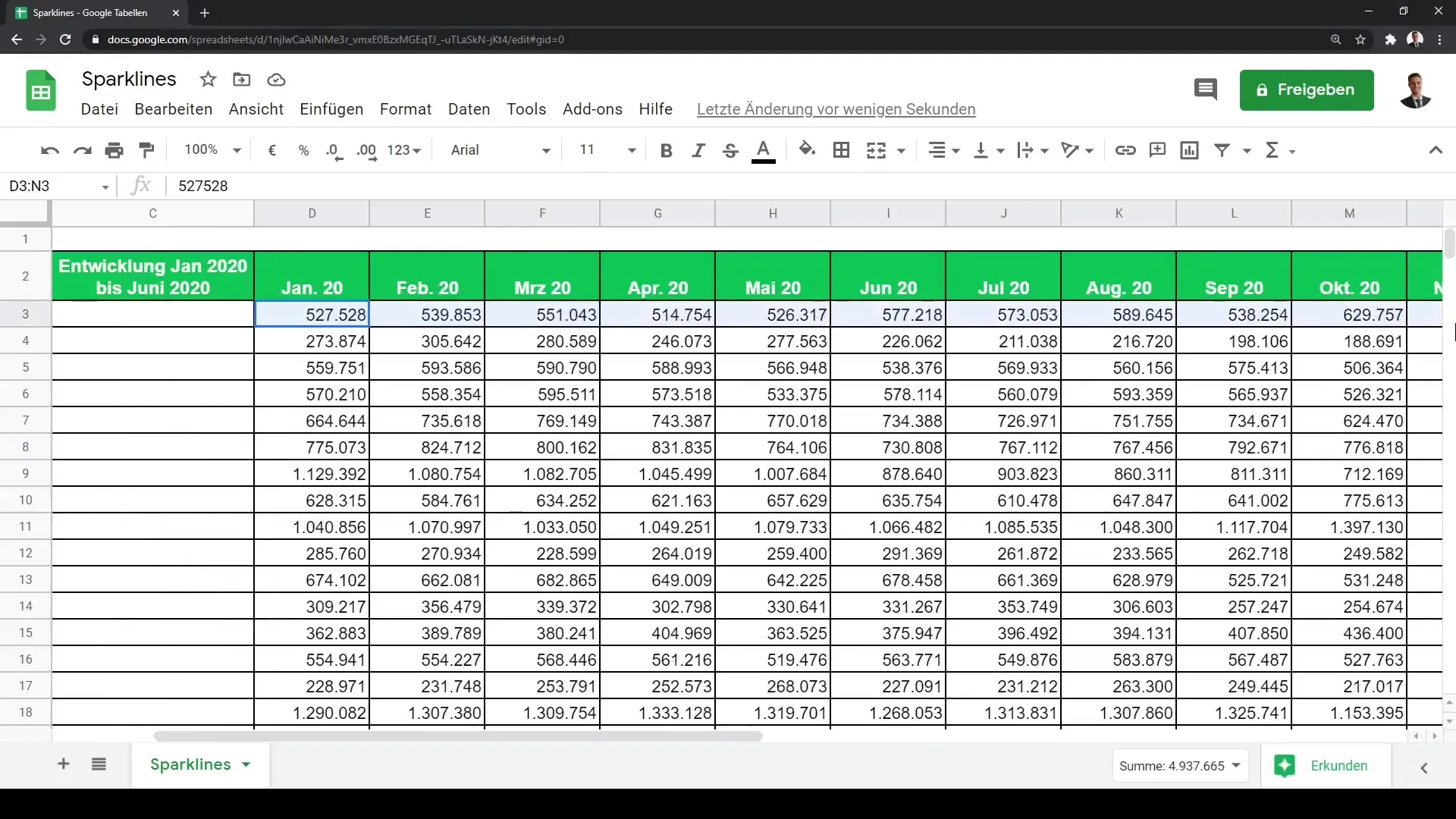
Za ustvarjanje iskric (Sparklines) morate funkcijo uporabiti v celici. Sintaksa za funkcijo iskric (Sparkline) se začne v celici, kjer želite prikazati diagram. Na primer, lahko določite obseg podatkov, ki jih želite vizualizirati, in nato navedete vrsto diagrama.
Primer sintakse bi bil =SPARKLINE(A2:E2), kjer so A2 do E2 celice, ki vsebujejo vaše podatke. Lahko pa tudi določite vrsto diagrama. Najpogostejše vrste diagramov so črtni ali stolpčni diagrami.
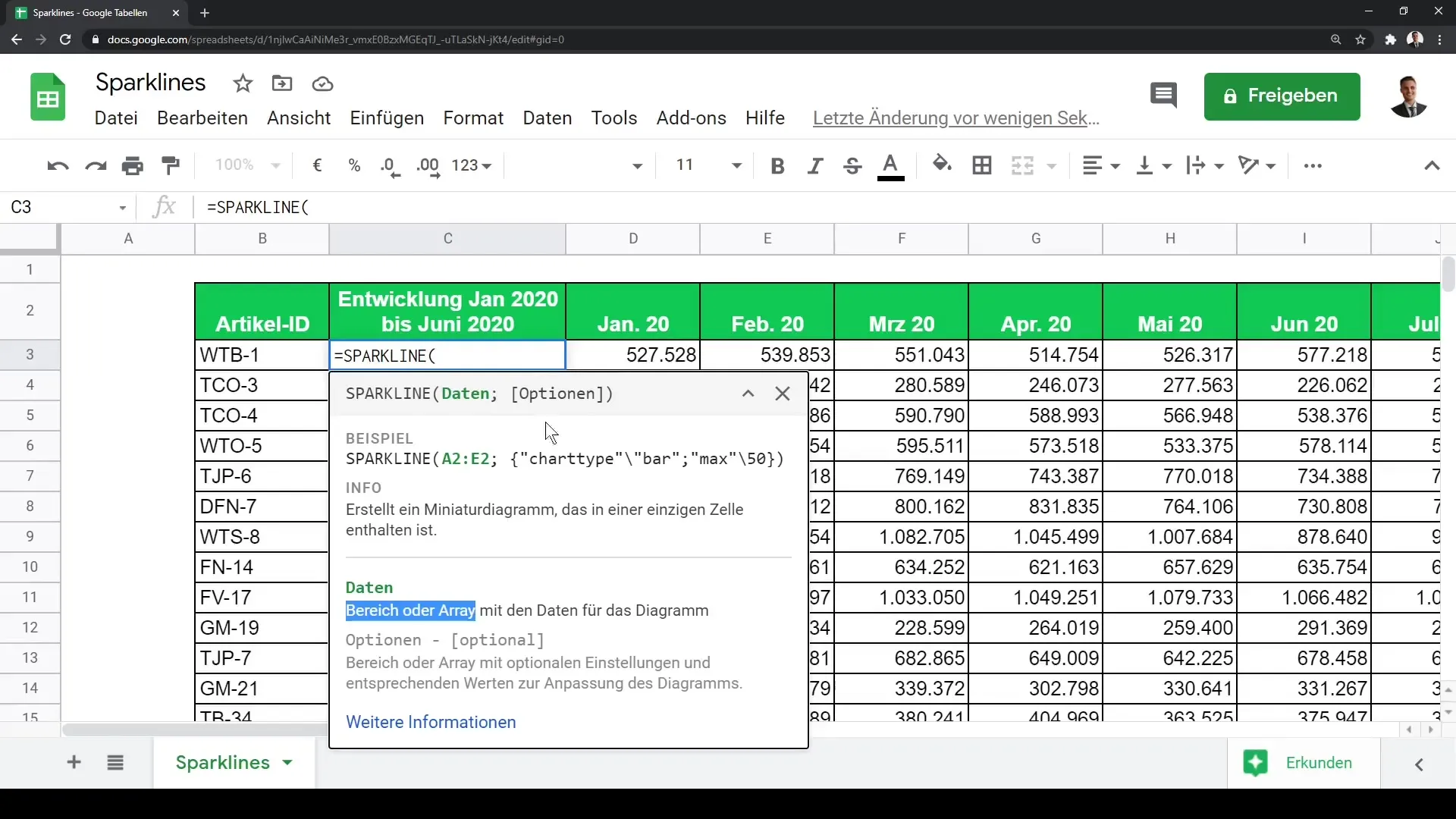
Izberite obseg podatkov, ki jih želite vizualizirati. Lahko izberete podatke od januarja 2020 do decembra 2020 in do junija 2021. Po potrebi razširite obseg, da dobite celovitejši prikaz.
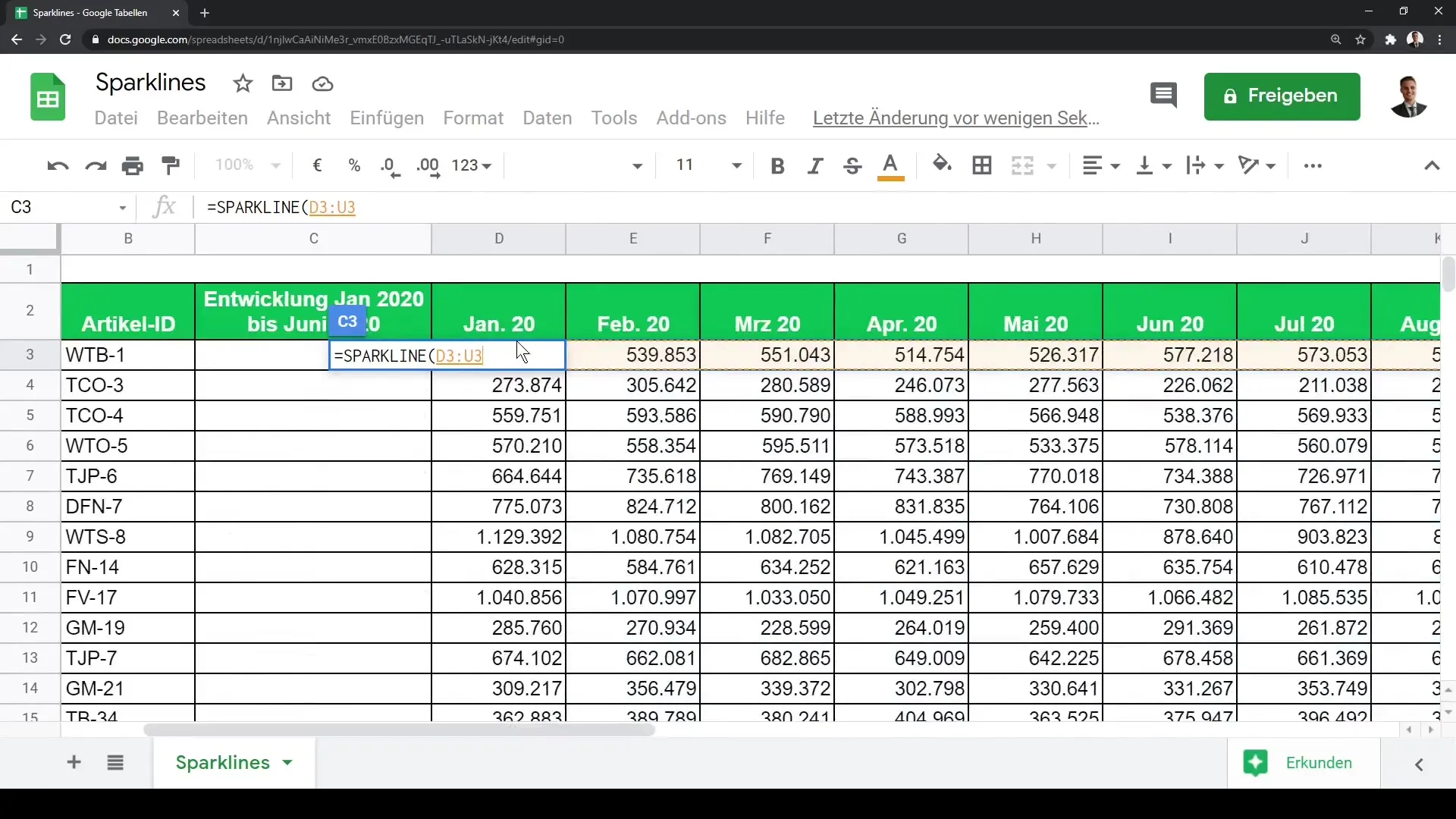
Po vnosu funkcije boste takoj videli grafični pokazatelj vaših podatkov. Ko formulo povlečete navzdol, se bo funkcija uporabila na spodnjih celicah.
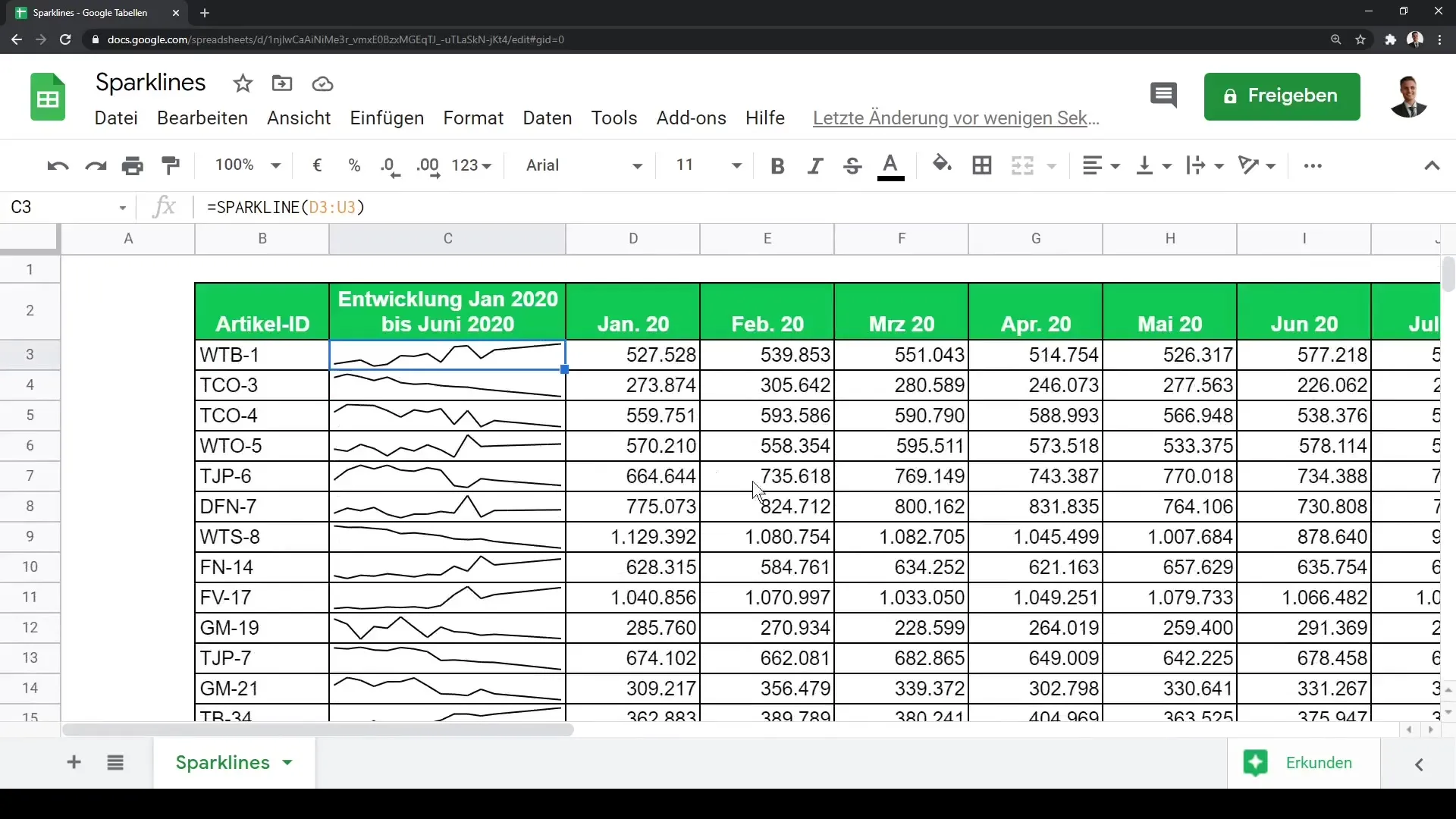
Na tej točki lahko nekoliko povečate višino vrstic. To bo izboljšalo vidnost in olajšalo prepoznavanje trendov v iskricah (Sparklines).
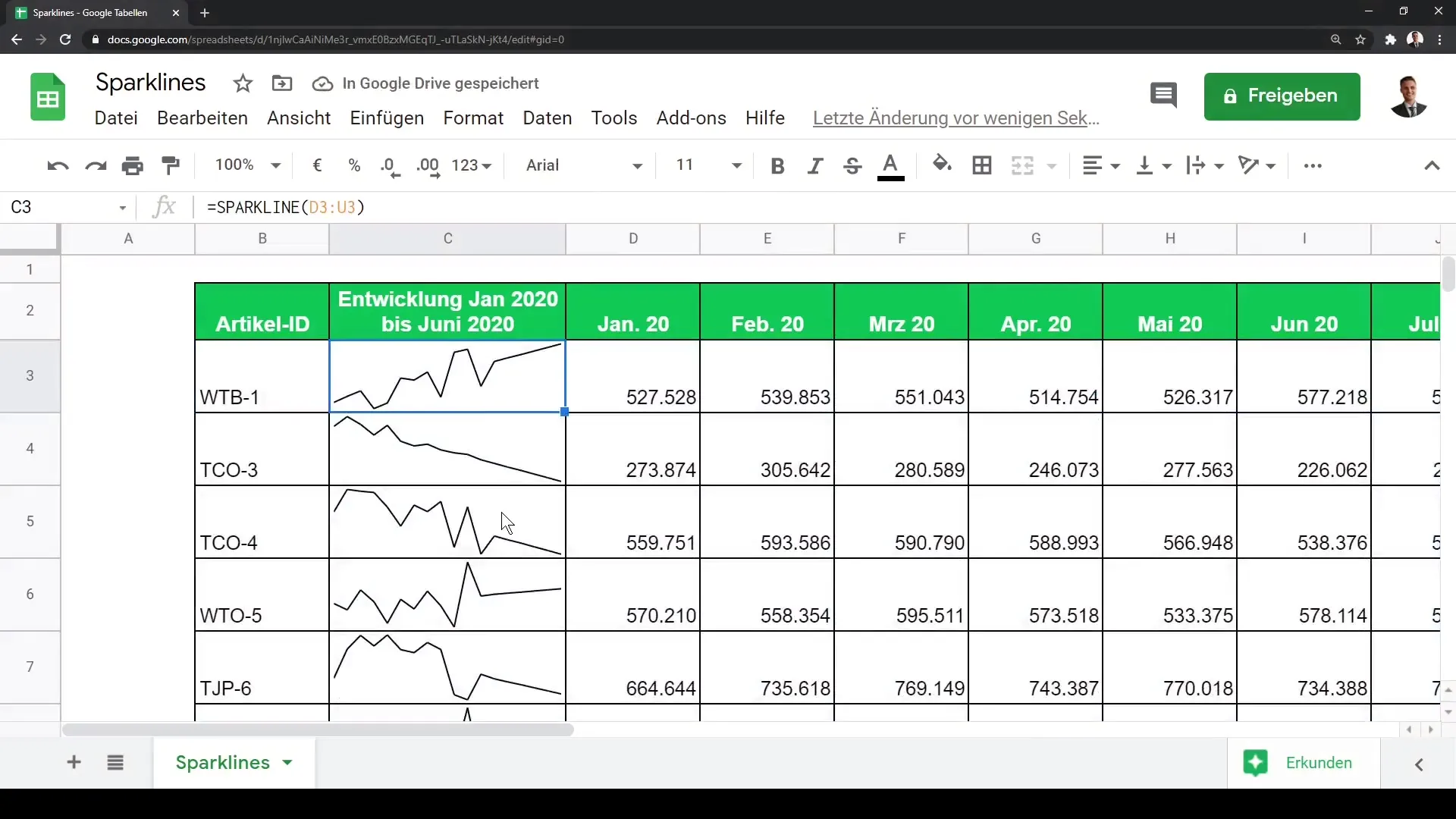
Opazite, da lahko v iskricah (Sparklines) takoj prepoznate trende vaših podatkov. Na primer, pri ID artikla WTB1 lahko opazite stabilen porast, medtem ko TC03 kaže na negativen trend.
Če želite spremeniti način prikaza, lahko v formulo vstavite podpičje in prilagodite vrsto diagrama. Na primer, grafiko lahko prikažete tudi kot stolpčni diagram, če ustrezno spremenite vrsto.
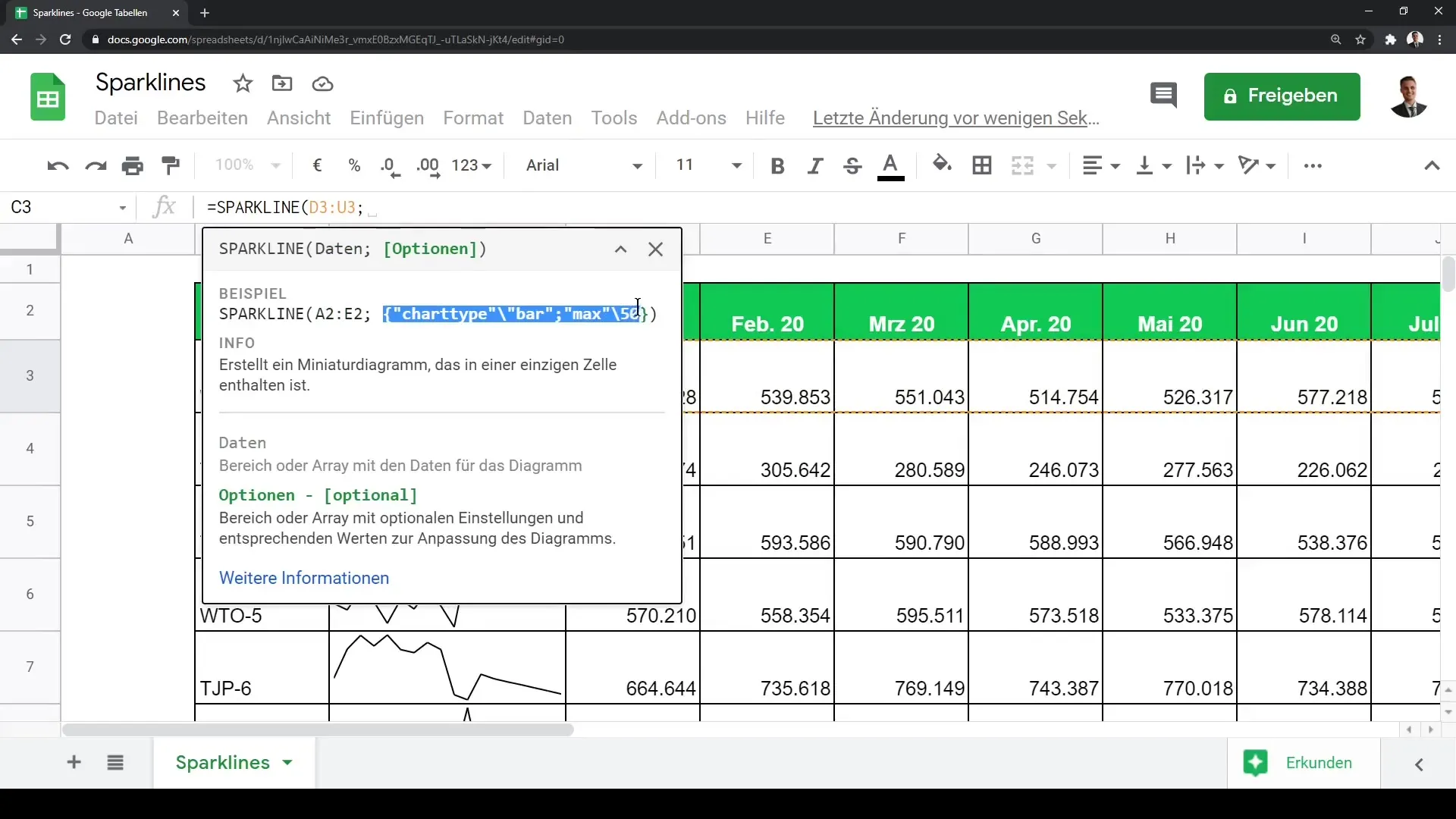
Preizkusite različne vrste diagramov in prilagoditve, da najdete optimalen dizajn za vaše podatke. Sedaj imate možnost učinkovito uporabiti iskrice (Sparklines) v svoji Google tabeli.
Povzetek
Iskrice (Sparklines) vam omogočajo, da brez velikega napora vizualno predstavite trende in vzorce v vaših podatkih. Videli ste, kako lahko te male diagrami vstavite v Google Sheets in prilagodite vašim potrebam. Uporabite to tehniko, da dinamično in privlačno predstavite podatke.
Pogosto zastavljena vprašanja
Kako vstavim iskrice (Sparkline) v program Google Sheets?Iskrice (Sparkline) lahko vstavite v program Google Sheets tako, da v celico vnesete funkcijo =SPARKLINE() in določite območje podatkov.
Katero območje podatkov lahko uporabim za iskrice (Sparklines)?Uporabite lahko katero koli območje celic, ki vsebuje numerične podatke. Izberite območje, ki ga želite predstaviti, na primer A2:E2.
Ali lahko spremenim vrsto iskric (Sparkline)?Da, to je mogoče. Vrsto diagrama lahko prilagodite tako, da funkcijo razširite z ustreznimi parametri, kot je v sintaksi =SPARKLINE(območje_podatkov, {"tip_diagrama", "stolpčni"}).
Kako prilagodim iskrice (Sparklines), da bodo bolj vidne?V programu Google Sheets lahko povečate višino vrstic, da bodo iskrice (Sparklines) bolje vidne.
Ali so iskrice (Sparklines) interaktivne?Ne, iskrice (Sparklines) niso interaktivne. Služijo le vizualnemu prikazu podatkov.


